Comment personnaliser les e-mails WooCommerce ?
Publié: 2022-07-01Les e-mails transactionnels font partie de votre boutique WooCommerce et agissent en tant que défenseurs de votre marque en dehors de votre boutique. Vos clients sont plus susceptibles de voir ces e-mails que plusieurs personnalisations que vous avez effectuées sur votre site Web. Ainsi, plutôt que de concentrer à lui seul tout votre potentiel sur votre site Web, consacrer de l'énergie et du temps à l'image de marque de vos e-mails transactionnels peut vous aider à long terme.
Aliéner de tels e-mails et s'en tenir au modèle générique que WooCommerce vous propose est un gaspillage d'espace marketing potentiel.
Les e-mails transactionnels sont un élément clé du processus de commande. Ces e-mails informent les clients de l'état de la commande et fournissent d'autres informations importantes telles que les politiques du magasin et les retours. Ces informations clés aident à renforcer la confiance de vos clients dans la marque et constituent des opportunités pour créer une clientèle fidèle.
De plus, le taux d'ouverture de vos e-mails transactionnels est environ deux à trois fois supérieur à celui des autres e-mails marketing de WooCommerce. Cela signifie que la personnalisation de vos e-mails transactionnels WooCommerce peut avoir un impact très positif sur votre boutique.
Pourquoi devrais-je personnaliser mes e-mails WooCommerce ?
Les e-mails transactionnels ou liés aux commandes sont le point de communication entre vous et vos clients une fois qu'ils quittent votre site. Des e-mails d'aspect professionnel et cohérents par thème reflètent la personnalité de la marque sur mesure que vous avez créée dans votre magasin. Cela permet de maintenir ouvert le canal de confiance entre vous et vos clients. Cela contribue également à améliorer votre expérience client.
De plus, les personnalisations sont des opportunités parfaites pour transmettre à vos clients des informations pertinentes concernant votre site, telles que des produits connexes et des codes de réduction. Cela peut même entraîner des achats supplémentaires.
Types d'e-mails WooCommerce par défaut
WooCommerce vous propose intrinsèquement plusieurs types d'e-mails par défaut qui sont automatiquement envoyés au propriétaire du site Web et/ou aux clients. Il comprend:
- Nouvelle commande : Pour informer l'administrateur du magasin qu'une nouvelle commande a été passée.
- Commande annulée : Pour informer l'administrateur du magasin qu'une commande a été annulée.
- Commande échouée : Pour informer l'administrateur du magasin qu'une commande a échoué.
- Commande en attente : Lorsque le statut d'une commande passe à 'En attente', un email sera envoyé au client.
- Traitement de la commande : Lorsque le paiement est effectué, un e-mail contenant les détails de la commande sera envoyé au client.
- Commande terminée : Lorsque la commande est expédiée, cet e-mail contenant les détails de la commande sera envoyé au client.
- Commande remboursée : Informe les clients que la commande a été remboursée.
- Détails de la facture/commande du client : Un e-mail contenant les détails de la commande et les liens de paiement sera envoyé au client.
- Note client : Lorsque le propriétaire du magasin ajoute une note à la commande, un e-mail sera envoyé au client.
- Réinitialiser le mot de passe : Envoie un e-mail de réinitialisation du mot de passe au client lors de la demande de réinitialisation du mot de passe.
- Nouveau compte : Envoie un e-mail au client lors de la création d'un nouveau compte.
Les plugins que vous ajoutez en plus à votre boutique WooCommerce peuvent ajouter d'autres modèles d'e-mail à cette liste.
Comment puis-je personnaliser les e-mails transactionnels standard de WooCommerce ?
Vous pouvez personnaliser les modèles d'e-mail WooCommerce en utilisant les paramètres d'e-mail intégrés dans votre tableau de bord WordPress ou avec un plugin de personnalisation d'e-mail WooCommerce.
Étant donné que les personnalisations pouvant être effectuées avec les paramètres de messagerie dans WooCommerce sont extrêmement limitées, opter pour un plugin est le choix faisable. L'un des meilleurs parmi ces plugins est le "Decorator - WooCommerce email customizer" de WebToffee.
Ce plugin gratuit aide à la personnalisation complète de vos e-mails avec des aperçus en temps réel, des mises à jour programmées et des capacités de test de messagerie.
Examinons d'abord les personnalisations des e-mails WooCommerce à l'aide des paramètres de messagerie intégrés.
Paramètres de messagerie WooCommerce par défaut
Par défaut, WooCommerce envoie des e-mails simples avec peu ou pas de marque ou de personnalisation à vos clients. Les paramètres de messagerie de WordPress ne vous offrent pas les configurations requises pour personnaliser ces e-mails simples et quelque peu fades – ils offrent uniquement des options pour modifier les textes des e-mails. Vous aurez également la possibilité de remplacer les modèles d'e-mail par celui de votre thème.
Pour personnaliser vos e-mails WooCommerce avec les paramètres de messagerie WordPress,
- Accédez à WooCommerce > Paramètres > E-mails dans votre tableau de bord WordPress.
- Tous les emails WooCommerce par défaut y seront listés, vous pouvez cliquer sur Gérer correspondant à l'email que vous souhaitez modifier.
- Une fois que vous aurez cliqué sur Gérer, vous aurez la possibilité d'ajouter un sujet, un en-tête d'e-mail, un contenu, etc.
- Cliquez sur Enregistrer les modifications pour enregistrer toutes les configurations.
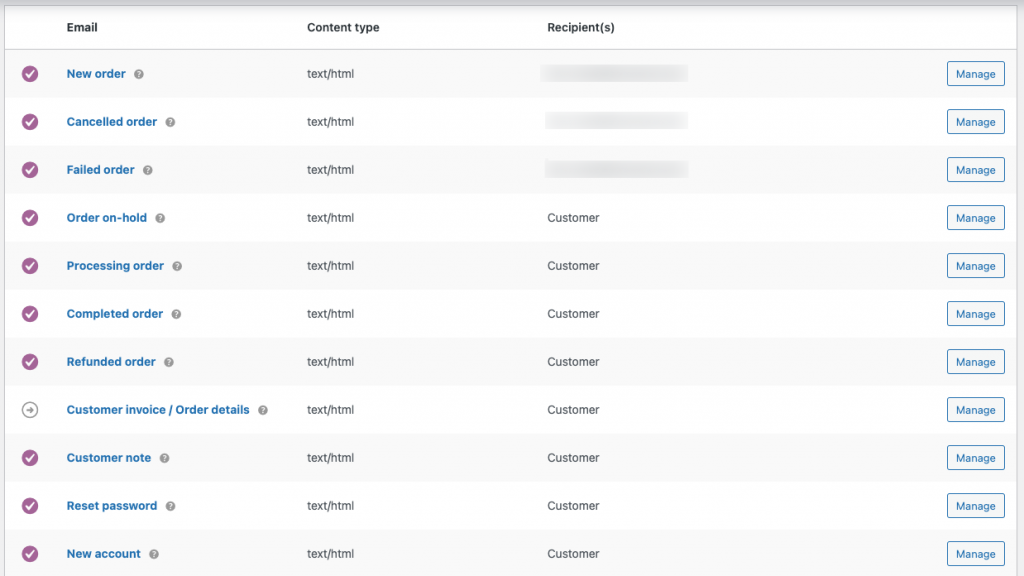
Personnalisation des e-mails avec un plugin de personnalisation des e-mails WooCommerce
Le plugin 'Decorator - WooCommerce Email Customizer' vous permet de personnaliser et de personnaliser vos e-mails client/administrateur selon vos besoins. Construire un email cohérent avec l'identité de votre boutique évite toute confusion et renforce l'image de marque.
Pour personnaliser vos e-mails,
Étape 1 : Installer et activer le plugin
Le plugin peut être installé dans votre WordPress de deux manières :
- Directement depuis le répertoire des plugins WordPress ( Plugins > Ajouter nouveau > rechercher le nom du plugin > Installer > Activer ).
- Téléchargez le fichier du plugin depuis WordPress.org et installez-le dans votre console d'administration WordPress ( Plugins > Ajouter un nouveau > Télécharger un fichier > Installer maintenant > Activer ).
Étape 2 : Personnalisez les e-mails WooCommerce
Accédez à WooCommerce > Décorateur sur votre tableau de bord WordPress.
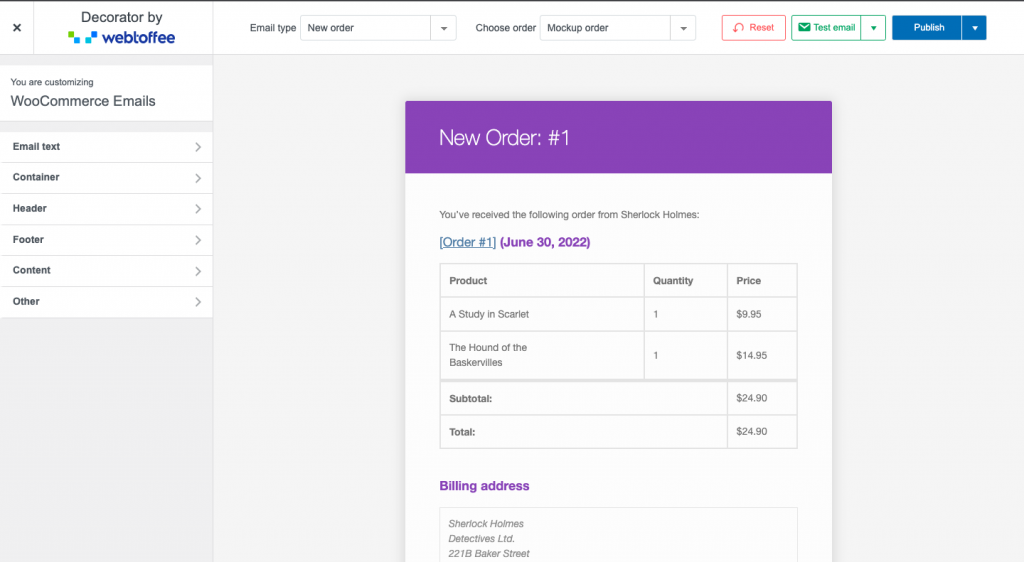
Vous pouvez tout personnaliser ici, du texte de l'e-mail à la mise en page et au design. Notez que ces personnalisations sont disponibles pour tous les types d'e-mails. De plus, vous pouvez envoyer des e-mails de test et programmer les mises à jour par e-mail pour qu'elles soient mises en ligne à un moment précis avec le plugin Decorator - WooCommerce Email Customizer.
Par exemple, personnalisons le modèle d'e-mail de commande terminée WooCommerce. Pour cela, choisissez le type d'e-mail en tant que commande terminée par le client dans la liste déroulante.
Cliquez sur Texte de l'e- mail pour personnaliser le texte des e-mails. Ici, vous pouvez ajouter,
- L'objet de l'e-mail.
- Le titre et le texte du sous-titre doivent être affichés en haut de l'e-mail.
- Vous pouvez ajouter ou supprimer le corps de l'e-mail et personnaliser le texte du corps de l'e-mail.
- Vous pouvez ajouter des informations supplémentaires, si nécessaire, au bas de l'e-mail.
- Les shortcodes pouvant être utilisés dans le contenu sont spécifiés sur la même page pour une accessibilité facile. Par exemple, si vous souhaitez vous adresser au client par son nom dans l'e-mail, vous pouvez utiliser le shortcode {customer_username}. Cela remplit automatiquement les noms des clients respectifs dans les e-mails envoyés aux clients individuels.
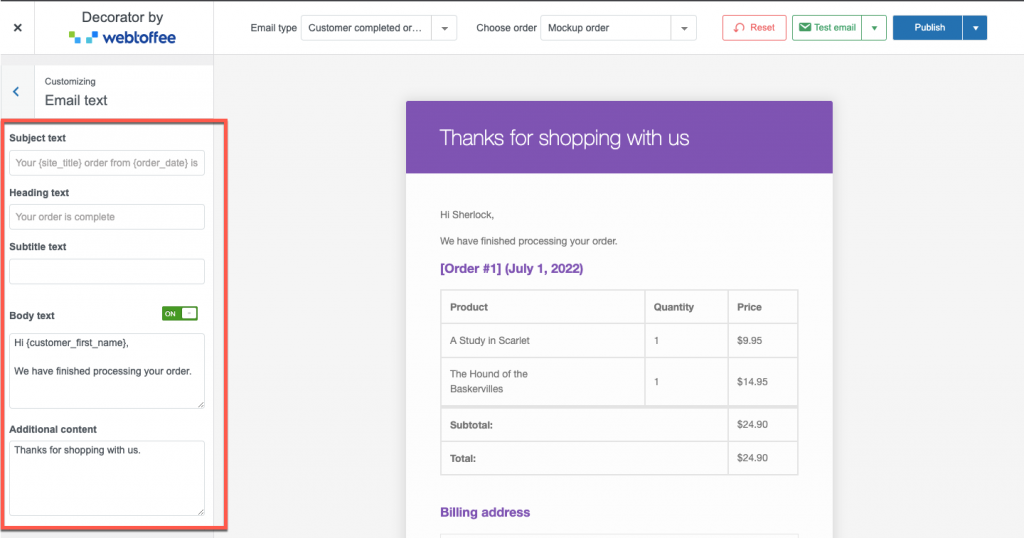
Cliquez sur Conteneur pour la personnalisation du conteneur. Ici tu peux,

- Définissez la couleur d'arrière-plan de l'e-mail.
- Définissez le rembourrage, la largeur du conteneur et de la bordure, le rayon de la bordure, l'ombre et la couleur de l'ombre du conteneur de courrier électronique.
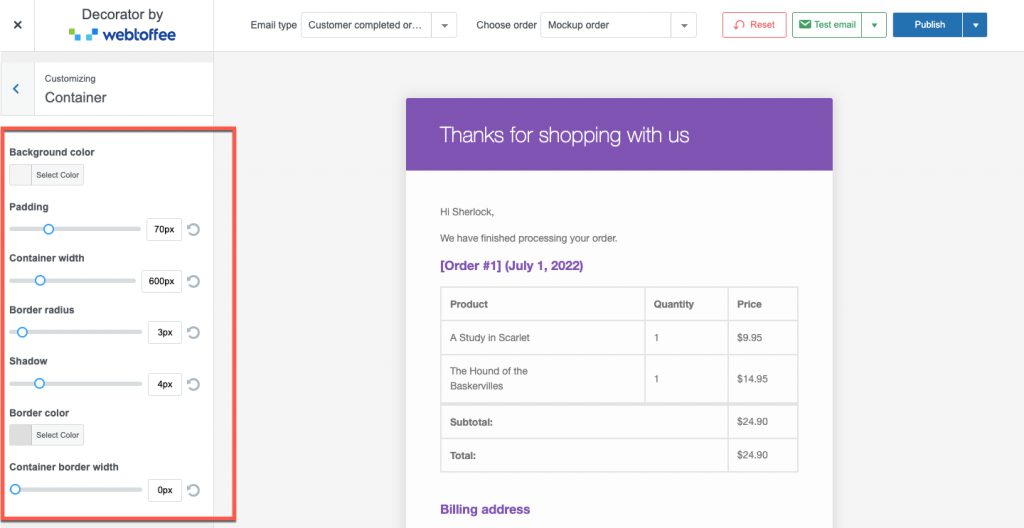
Cliquez sur l'en- tête pour personnaliser
- Style d'en-tête : il inclut la visibilité de l'en-tête, la couleur d'arrière-plan, l'alignement du texte et le rembourrage
- Image d'en- tête : vous pouvez ajouter une image en tant qu'en-tête, aligner l'image, placer l'image à l'intérieur ou à l'extérieur de l'en-tête, ajuster la hauteur, la largeur et la couleur d'arrière-plan de l'image et créer un lien hypertexte entre le site Web et l'image.
- En-tête et sous-titre : vous pouvez ajouter des paramètres d'en-tête et de sous-titre tels que la police, le style de police, la taille de la police, la famille et l'épaisseur et la couleur du texte. Vous pouvez également régler l'espacement des lignes, la position des sous-titres, etc. avec ce paramètre.
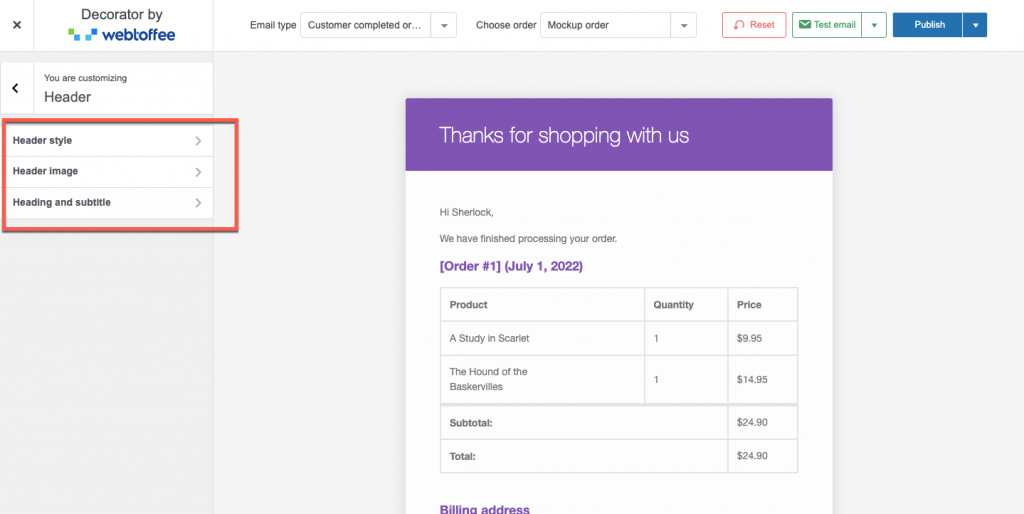
Cliquez sur le pied de page pour personnaliser,
- Style de pied de page : vous pouvez ajuster la visibilité du pied de page, la couleur d'arrière-plan, le rembourrage, la police, etc. de votre pied de page avec ce paramètre.
- Contenu du pied de page : ajoutez des textes personnalisés qui doivent être affichés sur le pied de page de votre e-mail dans le champ. Les codes courts sont pris en charge dans le pied de page.
- Liens sociaux : Vous pouvez ajouter des liens vers vos réseaux sociaux tels que LinkedIn, Instagram, Facebook, Twitter, etc. avec cela. De plus, vous disposez de plusieurs options de personnalisation pour optimiser la conception de ces liens sociaux dans l'e-mail.
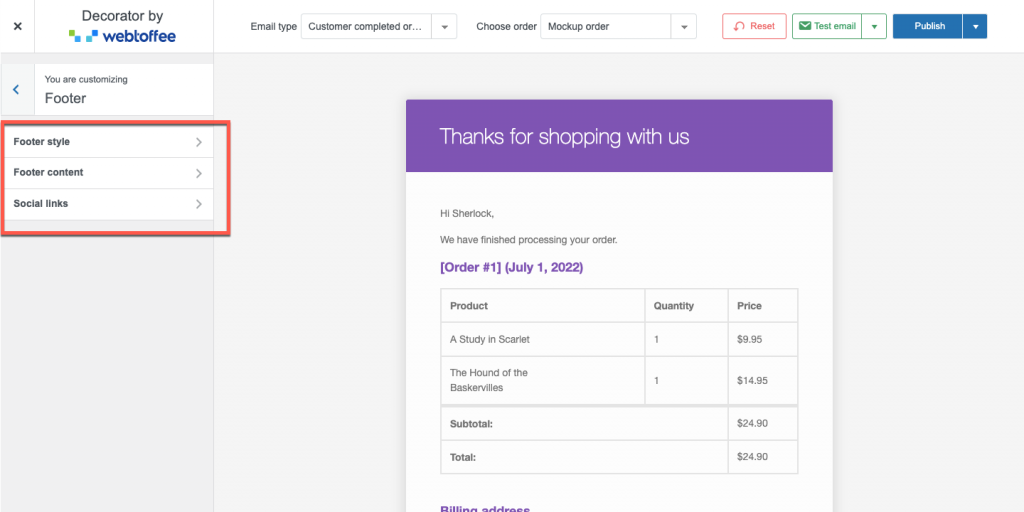
Cliquez sur Contenu pour ajuster l'apparence du contenu.
- Conteneur de contenu : avec ce paramètre, vous pouvez ajuster le remplissage et la couleur d'arrière-plan de la zone de contenu de l'e-mail.
- Style de texte : la police, la couleur du texte et la couleur du lien du contenu dans le conteneur de contenu de l'e-mail peuvent être personnalisées avec ce paramètre.
- Commander des articles : vous pouvez contrôler la visibilité du tableau des articles, la visibilité de l'image du produit, la visibilité du SKU du produit, etc. Vous pouvez également contrôler le style du tableau des produits avec ce paramètre.
- Adresses de commande : Vous pouvez tout gérer, de la visibilité de la boîte d'adresse au style de la boîte avec le réglage des adresses de commande.
- Styles de boutons : personnalisez le style de vos boutons dans l'e-mail, des couleurs du texte au remplissage avec l'option de styles de boutons.
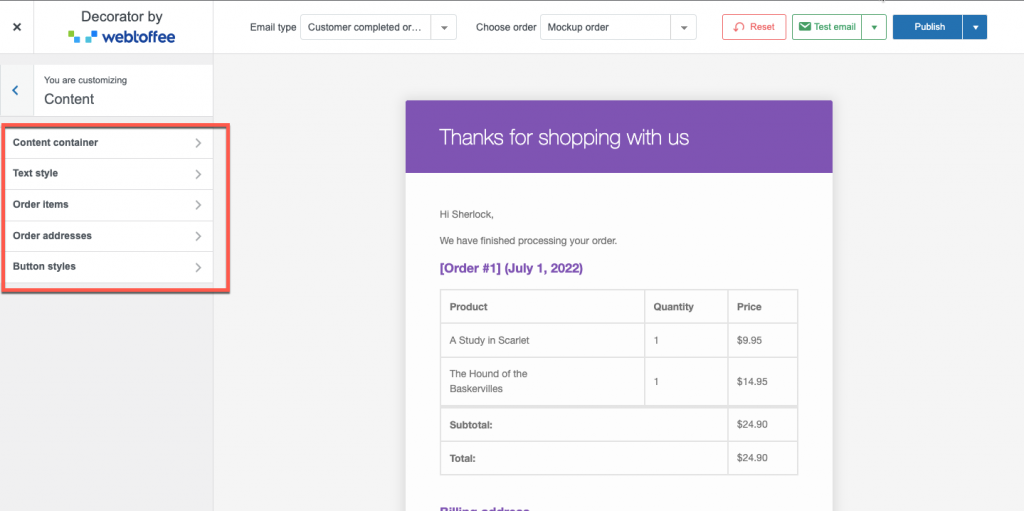
Cliquez sur Autre pour personnaliser d'autres paramètres tels que les en-têtes et plus encore.
- En- têtes : ajustez les styles et les polices d'en-tête utilisés dans l'e-mail avec l'option de personnalisation des en-têtes.
- CSS personnalisé : Ajoutez du CSS pour commander des e-mails afin de les concevoir comme vous le souhaitez.
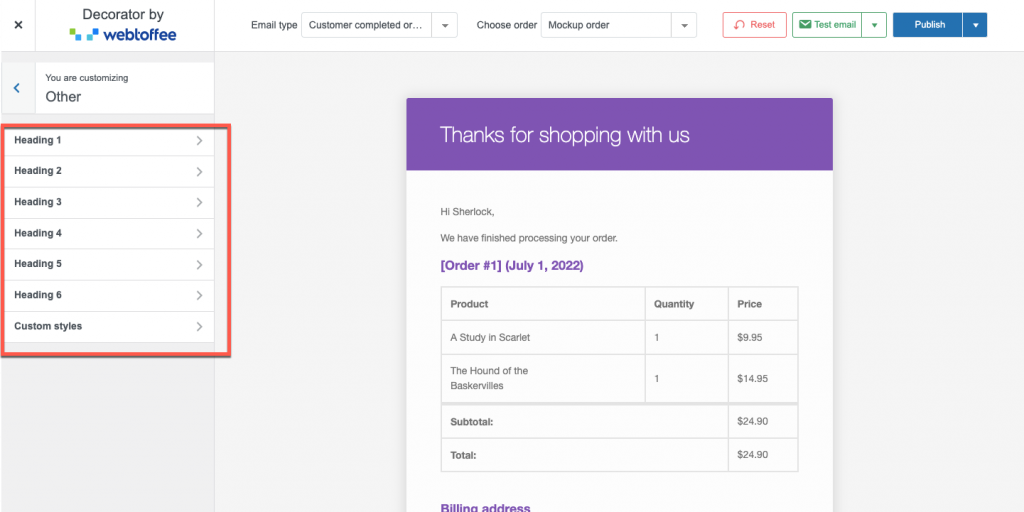
Étape 3 : Testez les e-mails personnalisés
Une fois que vous avez terminé la configuration du modèle d'e-mail, les modifications que vous avez apportées aux paramètres seront visibles sur l'exemple d'e-mail fourni dans la même fenêtre.
Cependant, si vous n'êtes pas entièrement satisfait de l'aperçu en direct, vous pouvez envoyer un e-mail de test à un ou plusieurs identifiants de messagerie spécifiques. L'e-mail sera envoyé à ces adresses et vous pourrez prévisualiser les modifications à partir de la boîte de réception.
Pour envoyer un e-mail de test,
- Enregistrez les personnalisations de messagerie WooCommerce que vous avez configurées.
- Cliquez sur Tester l'e-mail et indiquez les adresses e-mail des destinataires séparées par une virgule.
- Cliquez ensuite sur Tester l'e-mail pour l'envoyer.
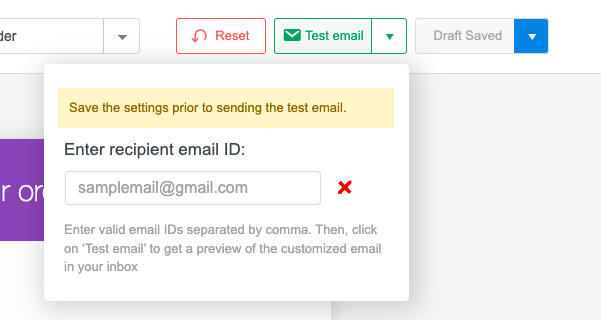
Étape 4 : Planifiez la publication ultérieure des e-mails
Les e-mails que vous avez personnalisés ne doivent pas être publiés immédiatement. Par exemple, vous souhaitez informer vos clients d'un coupon de réduction pour les vacances qui ne sera disponible qu'à partir d'une date précise. Vous pouvez inclure ce coupon dans les e-mails de confirmation de commande afin que les clients soient informés de ces remises et reviendront pour en acheter davantage.
Cependant, étant donné que le coupon ne sera mis en ligne qu'à une heure planifiée, vous ne voulez pas que les e-mails contenant les codes de coupon soient mis en ligne immédiatement. Dans de telles situations, vous pouvez programmer la mise à jour des e-mails personnalisés à une date ultérieure avec la planification des e-mails. Ainsi, jusqu'à la publication de ces mises à jour, les e-mails suivront les configurations de messagerie actuelles.
Pour programmer un e-mail,
- Enregistrez vos personnalisations de messagerie.
- Cliquez sur la flèche déroulante à côté de Publier et appuyez sur Planifier .
- Spécifiez une date et une heure dans votre fuseau horaire pour publier les personnalisations.
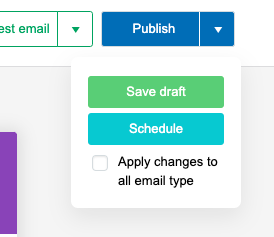
Emballer
La personnalisation de vos e-mails WooCommerce est une chose simple qui peut faire une grande différence dans votre activité de commerce électronique. L'image de marque de vos e-mails transactionnels contribue à apporter de la cohérence à l'identité de votre marque. Cela peut vous aider à promouvoir votre marque et à encourager les clients à renouveler leurs achats.
La personnalisation de vos e-mails peut être effectuée de manière transparente avec un seul outil gratuit et facile à utiliser de WebToffee - le "Décorateur - WooCommerce Email Customizer". Le plugin aide à la personnalisation de tous les types d'e-mails WooCommerce et permet même la publication de mises à jour différées.
Consultez le plugin et faites-nous part de vos réflexions à ce sujet dans les commentaires.
